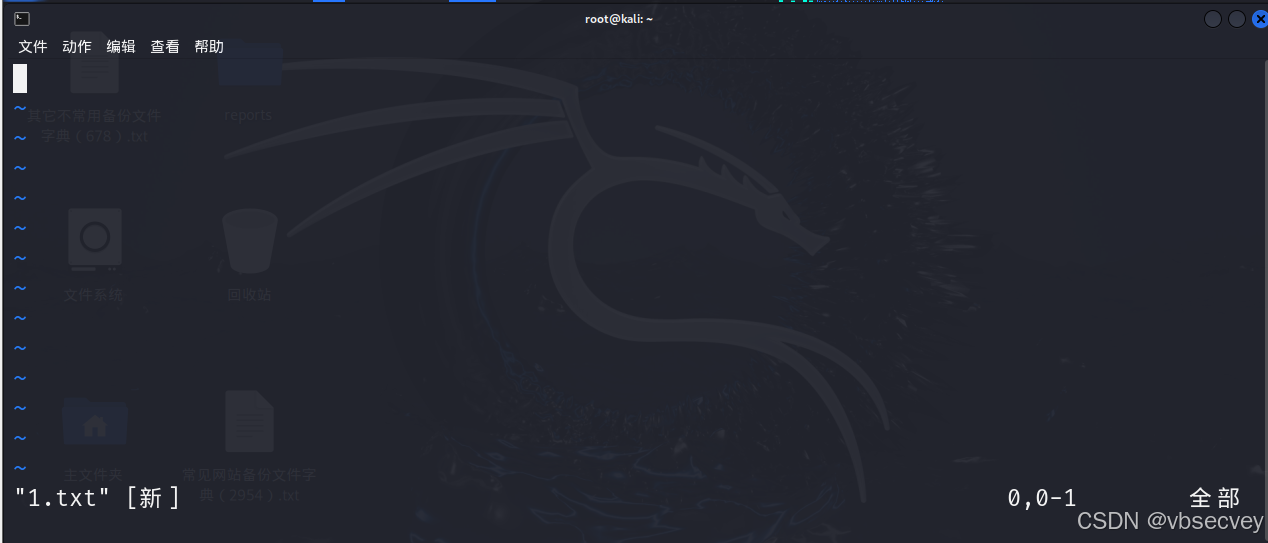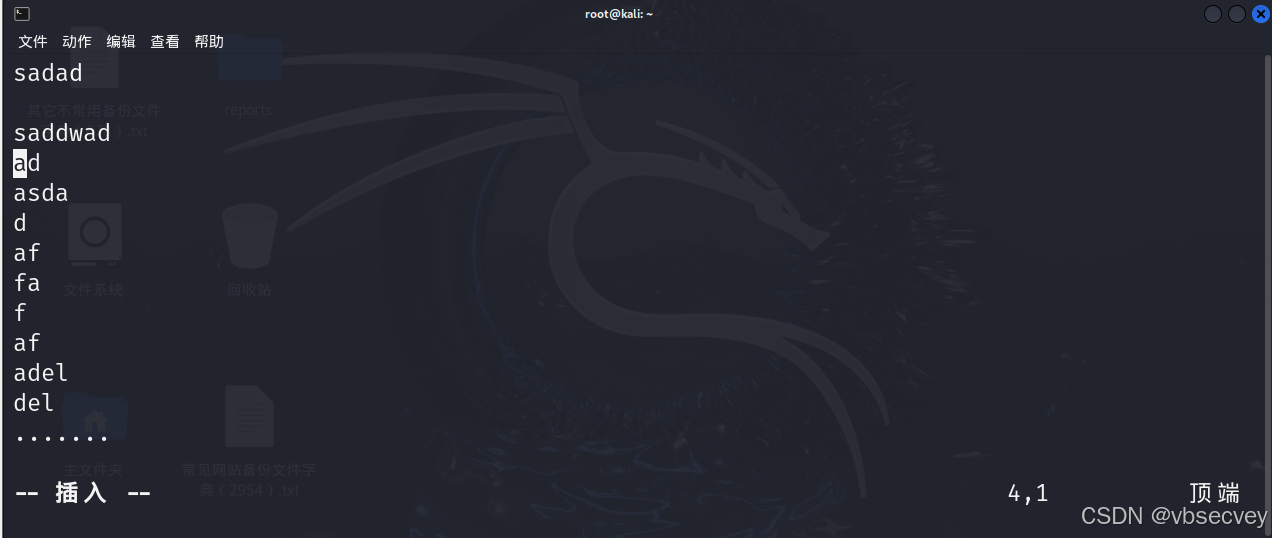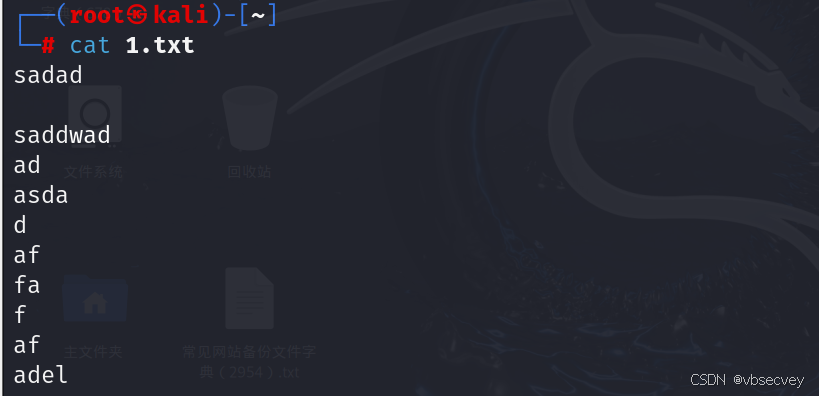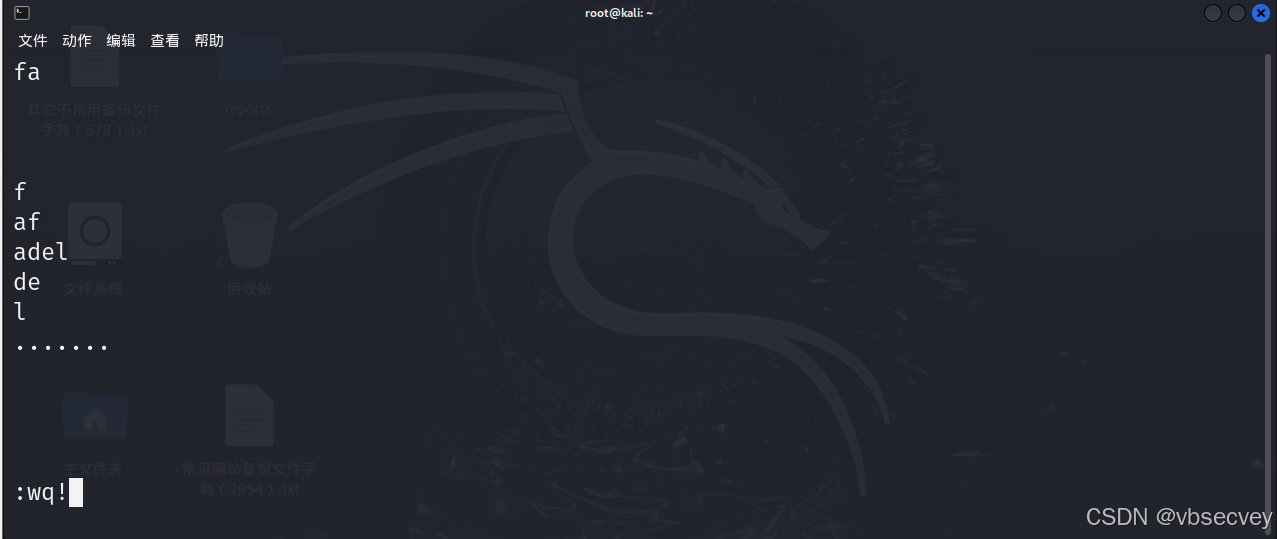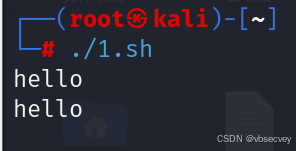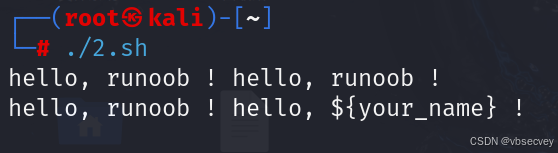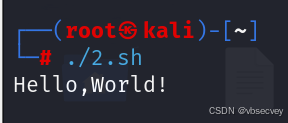学习视频来自B站UP主泷羽sec,如涉及侵权马上删除文章
感谢泷羽sec 团队的教学
请一定遵循《网络空间安全法》!!!
Linux目录介绍
- /bin 二进制可执行文件(kali里面是工具+一些文件)
- /etc 系统的管理和配置文件
- /etc/rc.d 启动的配置文件和脚本
- /home 用户主目录的基点
- /lab 标准程序设计苦逼,又叫动态链接共享库
- /sbin 超级管理命令,这里存放的是系统管理员使用的管理程序
- /tmp 公共的临时文件存储点
- /root 系统管理员的主目录
- /mnt 系统提供这个目录是让用户临时挂载的文件系统
- /lost+found 这个目录平时是空的,系统非正常关机而留下的"无家可归"的文件就在这里面
- /proc 虚拟的目录,是系统内存的映射。可直接访问这个目录来获取系统信息
- /var 某些大文件的溢出区,比如说各种服务器的日志文件
- /usr 最庞大的目录,要用到的应用程序和文件几乎都在这个目录
- /usr/bin众多的应用程序
- /usr/sbin 超级用户的一些管理权限
Linux中的vim编辑器
什么是vim
Vim 是从 vi 发展出来的一个文本编辑器。代码补全、编译及错误跳转等方便编程的功能特别丰富,在程序员中被广泛使用。
vim的使用
vim分为三种模式
- 命令模式
- 输入模式
- 底线命令模式
命令模式
输入vim+文件名(如果没有则会创建一个新的文件)进入vim编辑器
vim 1.txt
此时就是在命令模式中,此状态下敲击键盘动作会被 Vim 识别为命令,而非输入字符,比如我们此时按下 i,并不会输入一个字符,i 被当作了一个命令。
命令模式常用命令
- i – 切换到输入模式,在光标当前位置开始输入文本。
- x – 删除当前光标所在处的字符。
- : – 切换到底线命令模式,以在最底一行输入命令。
- a – 进入输入模式,在光标下一个位置开始输入文本。
- o:在当前行的下方插入一个新行,并进入输入模式。
- O – 在当前行的上方插入一个新行,并进入输入模式。
- dd – 剪切当前行。
- yy – 复制当前行。
- p(小写) – 粘贴剪贴板内容到光标下方。
- P(大写)-- 粘贴剪贴板内容到光标上方。
- u – 撤销上一次操作。
- Ctrl + r – 重做上一次撤销的操作。
- :w – 保存文件。
- :q – 退出 Vim 编辑器。
- :q! – 强制退出Vim 编辑器,不保存修改。
输入模式
在命令模式下按下 i 就进入了输入模式,使用 Esc 键可以返回到普通模式。
输入模式里面想输入什么就可以输入什么,并且可以通过cat命令查看
底线命令模式
在命令模式下按下 :(英文冒号)就进入了底线命令模式。
常用命令
:w保存文件。:q退出 Vim 编辑器。:wq保存文件并退出 Vim 编辑器。:q!强制退出Vim编辑器,不保存修改。
像这样就是保存退出
Shell编程
Shell 是一个用 C 语言编写的程序,它是用户使用 Linux 的桥梁。Shell 既是一种命令语言,又是一种程序设计语言。
进行shell编程的时候,编程中的第一行一般都是
#! /bin/bash
输出Hello World!
#! /bin/bash
echo "Hello World!"
运行shell脚本的两种方法
作为可执行程序
将上面的代码保存为 test.sh,并 cd 到相应目录:
chmod +x ./test.sh #使脚本具有执行权限
./test.sh #执行脚本
注意,一定要写成 ./test.sh,而不是 test.sh,运行其它二进制的程序也一样,直接写 test.sh,linux 系统会去 PATH 里寻找有没有叫 test.sh 的,而只有 /bin, /sbin, /usr/bin,/usr/sbin 等在 PATH 里,你的当前目录通常不在 PATH 里,所以写成 test.sh 是会找不到命令的,要用 ./test.sh 告诉系统说,就在当前目录找。
作为解释器参数
这种运行方式是,直接运行解释器,其参数就是 shell 脚本的文件名,如:
/bin/sh test.sh
/bin/php test.php
这种方式运行的脚本,不需要在第一行指定解释器信息,写了也没用。
Shell变量
定义变量
在 Shell 编程中,变量是用于存储数据值的名称
注意,变量名和等号之间不能有空格,变量名的命名须遵循如下规则:
- 只包含字母、数字和下划线: 变量名可以包含字母(大小写敏感)、数字和下划线 _,不能包含其他特殊字符。
- 不能以数字开头: 变量名不能以数字开头,但可以包含数字。
- 避免使用 Shell 关键字: 不要使用Shell的关键字(例如 if、then、else、fi、for、while 等)作为变量名,以免引起混淆。
- 使用大写字母表示常量: 习惯上,常量的变量名通常使用大写字母,例如 PI=3.14。
- 避免使用特殊符号: 尽量避免在变量名中使用特殊符号,因为它们可能与 Shell 的语法产生冲突。
- 避免使用空格: 变量名中不应该包含空格,因为空格通常用于分隔命令和参数。
使用变量
使用一个定义过的变量,只要在变量名前面加美元符号即可,如:
a="hello"
echo $a
echo ${a}
变量名外面的花括号是可选的,加不加都行,加花括号是为了帮助解释器识别变量的边界,比如下面这种情况:
for skill in Ada Coffe Action Java; do
echo "I am good at ${skill}Script"
done
如果不给skill变量加花括号,写成echo "I am good at s k i l l S c r i p t " ,解释器就会把 skillScript",解释器就会把 skillScript",解释器就会把skillScript当成一个变量(其值为空),代码执行结果就不是我们期望的样子了。
只读变量
使用 readonly 命令可以将变量定义为只读变量,只读变量的值不能被改变。
语法:
readonly 变量
删除变量
使用 unset 命令可以删除变量。
语法:
unset 变量
变量被删除后不能再次使用。unset 命令不能删除只读变量。
变量类型
字符串变量
在 Shell中,变量通常被视为字符串。
可以使用单引号 ’ 或双引号 " 来定义字符串
如:
a='hello'
a="hello"
整数变量
在一些Shell中,可以使用 declare 或 typeset 命令来声明整数变量。
这样的变量只包含整数值,例如:
declare -i a=42
这样的声明告诉 Shell 将 a 视为整数,如果尝试将非整数值赋给它,Shell会尝试将其转换为整数。
数组变量
数组可以是整数索引数组或关联数组,以下是一个简单的整数索引数组的例子:
my_array=(1 2 3 4 5)
或者关联数组:
declare -A my_array
my_array["name"]="John"
my_array["age"]=30
字符串拼接
字符串可以用单引号,也可以用双引号,也可以不用引号。
例:
your_name="runoob"
# 使用双引号拼接
greeting="hello, "$your_name" !"
greeting_1="hello, ${your_name} !"
echo $greeting $greeting_1
# 使用单引号拼接
greeting_2='hello, '$your_name' !'
greeting_3='hello, ${your_name} !'
echo $greeting_2 $greeting_3
Shell数组
bash支持一维数组(不支持多维数组),并且没有限定数组的大小。
定义数组
数组名=(值1 值2 值3...)
例如:
array_name=(value0 value1 value2 value3)
或者
array_name=(
value0
value1
value2
value3
)
或者
array_name[0]=value0
array_name[1]=value1
array_name[n]=valuen
读取数组
读取数组元素值的一般格式是:
${数组名[下标]}
使用 @ 符号可以获取数组中的所有元素,如:
echo ${array_name[@]}
注释
以 # 开头的行就是注释,会被解释器忽略。
单行注释
比如:
#这
#是
#注
#释
多行注释
例:
:<<EOF
注释内容...
注释内容...
注释内容...
EOF
或者
: '
这是注释的部分。
可以有多行内容。
'
这个格式为:+空格+单引号
Shell流程控制
判断语句if else
语法:
if 条件1
then
执行命令1
elif 条件2
then
执行命令2
else
执行条件n
fi
if else 的 […] 判断语句中大于使用 -gt,小于使用 -lt
if [ "$a" -gt "$b" ]; then
...
fi
如果使用 ((…)) 作为判断语句,大于和小于可以直接使用 > 和 <。
if (( a > b )); then
...
fi
for循环
for循环格式:
for var in item1 item2 ... itemn
do
命令1
命令2
...
命令n
done
也可以写成一行
for var in item1 item2 ... itemN; do command1; command2… done;
while语句
语法:
while 条件
do
命令
done
case … esac
case … esac 为多选择语句,与其他语言中的 switch … case 语句类似,是一种多分支选择结构,每个 case 分支用右圆括号开始,用两个分号 ;; 表示 break,即执行结束,跳出整个 case … esac 语句,esac(就是 case 反过来)作为结束标记。
可以用 case 语句匹配一个值与一个模式,如果匹配成功,执行相匹配的命令。格式:
case 值 in
模式1)
command1
command2
...
commandN
;;
模式2)
command1
command2
...
commandN
;;
esac
跳出循环break/continue
和C语言一样,break 命令允许跳出所有循环(终止执行后面的所有循环),continue 命令与 break 命令类似,只有一点差别,它不会跳出所有循环,仅仅跳出当前循环。
Shell函数
linux shell 可以用户定义函数,然后在shell脚本中可以随便调用
格式:
[ function ] funname [()]
{
action;
[return int;]
}
例:
helloFun(){
echo "Hello,World!"
}
helloFun
输出结果
例:
funWithReturn(){
echo "这个函数会对输入的两个数字进行相加运算..."
echo "输入第一个数字: "
read aNum
echo "输入第二个数字: "
read anotherNum
echo "两个数字分别为 $aNum 和 $anotherNum !"
return $(($aNum+$anotherNum))
}
funWithReturn
echo "输入的两个数字之和为 $? !"
输出:
Linux资源耗尽病毒
使用alert或notify-send等工具发送通知
使用vim编辑器编写一个脚本名为shell.sh
内容为
#!/bin/bash
while true
do
notify-send "无限弹窗" "这是一个无限循环的弹窗"
sleep 2
done
然后
然后运行这个脚本./shell.sh
就会无限弹窗了
…"
echo "输入第一个数字: "
read aNum
echo "输入第二个数字: "
read anotherNum
echo “两个数字分别为 $aNum 和 $anotherNum !”
return
(
(
((
((aNum+$anotherNum))
}
funWithReturn
echo “输入的两个数字之和为 $? !”
输出:
[外链图片转存中...(img-xmPK20vu-1731557854155)]
### Linux资源耗尽病毒
使用alert或notify-send等工具发送通知
使用vim编辑器编写一个脚本名为shell.sh
内容为
```bash
#!/bin/bash
while true
do
notify-send "无限弹窗" "这是一个无限循环的弹窗"
sleep 2
done
然后
然后运行这个脚本./shell.sh
就会无限弹窗了